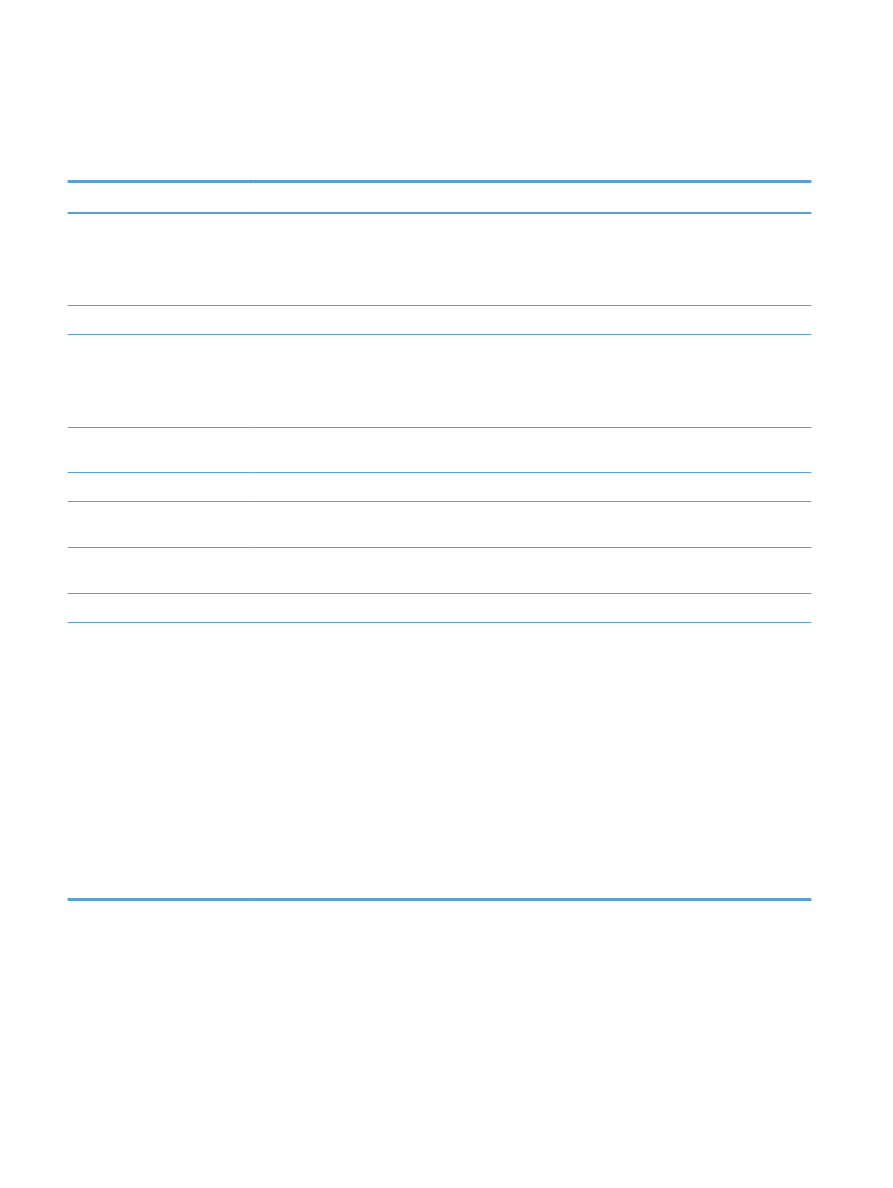
Laitteen ohjelmiston ongelmien ratkaiseminen
Windowsissa
Ongelma
Ratkaisu
Laitteen tulostinohjain ei näy
Tulostin-kansiossa
Asenna laitteen ohjelmisto uudelleen.
HUOMAUTUS:
Sulje kaikki avoimet sovellukset. Voit sulkea sovelluksen, jonka kuvake näkyy
ilmaisinalueella, napsauttamalla kuvaketta hiiren kakkospainikkeella ja valitsemalla Close (Sulje) tai
Disable (Poista käytöstä).
Liitä USB-kaapeli eri USB-porttiin tietokoneessa.
Ohjelmiston asennuksen aikana
näyttöön tuli virheilmoitus
Asenna laitteen ohjelmisto uudelleen.
HUOMAUTUS:
Sulje kaikki avoimet sovellukset. Voit sulkea sovelluksen, jonka kuvake näkyy
ilmaisinalueella, napsauttamalla kuvaketta hiiren kakkospainikkeella ja valitsemalla Close (Sulje) tai
Disable (Poista käytöstä).
Tarkista levytilan määrä asemassa, johon asennat ohjelmistoa. Yritä tarvittaessa vapauttaa tarvittava
määrä levytilaa ja asenna laitteen ohjelmisto uudelleen.
Suorita tarvittaessa Levyn eheytys ja asenna laitteen ohjelmisto uudelleen.
Laite on Valmis-tilassa, mutta
mitään ei tulostu
Tulosta asetussivu ja varmista, että laite toimii.
Varmista, että kaikki kaapelit on asianmukaisesti kytketty ja että ne ovat annettujen teknisten tietojen
mukaisia. Tämä koskee USB- ja virtakaapeleita. Kokeile uutta kaapelia.
Varmista, että asetussivun IP-osoite vastaa ohjelmistoportin IP-osoitetta. Tee jokin seuraavista toimista:
Windows XP, Windows Server
2003, Windows Server 2008 ja
Windows Vista
1.
Napsauta Käynnistä.
2.
Valitse Asetukset.
3.
Valitse Tulostimet ja faksit (oletusarvoinen Käynnistä-
valikkonäkymä) tai valitse Tulostimet (perinteinen Käynnistä-
valikko).
4.
Napsauta laiteohjaimen kuvaketta hiiren kakkospainikkeella ja
valitse Ominaisuudet.
5.
Valitse Portit-välilehti ja Määritä portti.
6.
Tarkista IP-osoite ja valitse OK tai Peruuta.
7.
Jos IP-osoitteet eivät vastaa toisiaan, poista ohjain ja asenna se
uudelleen käyttämällä oikeaa IP-osoitetta.
178
Luku 11 Ongelmanratkaisu
FIWW
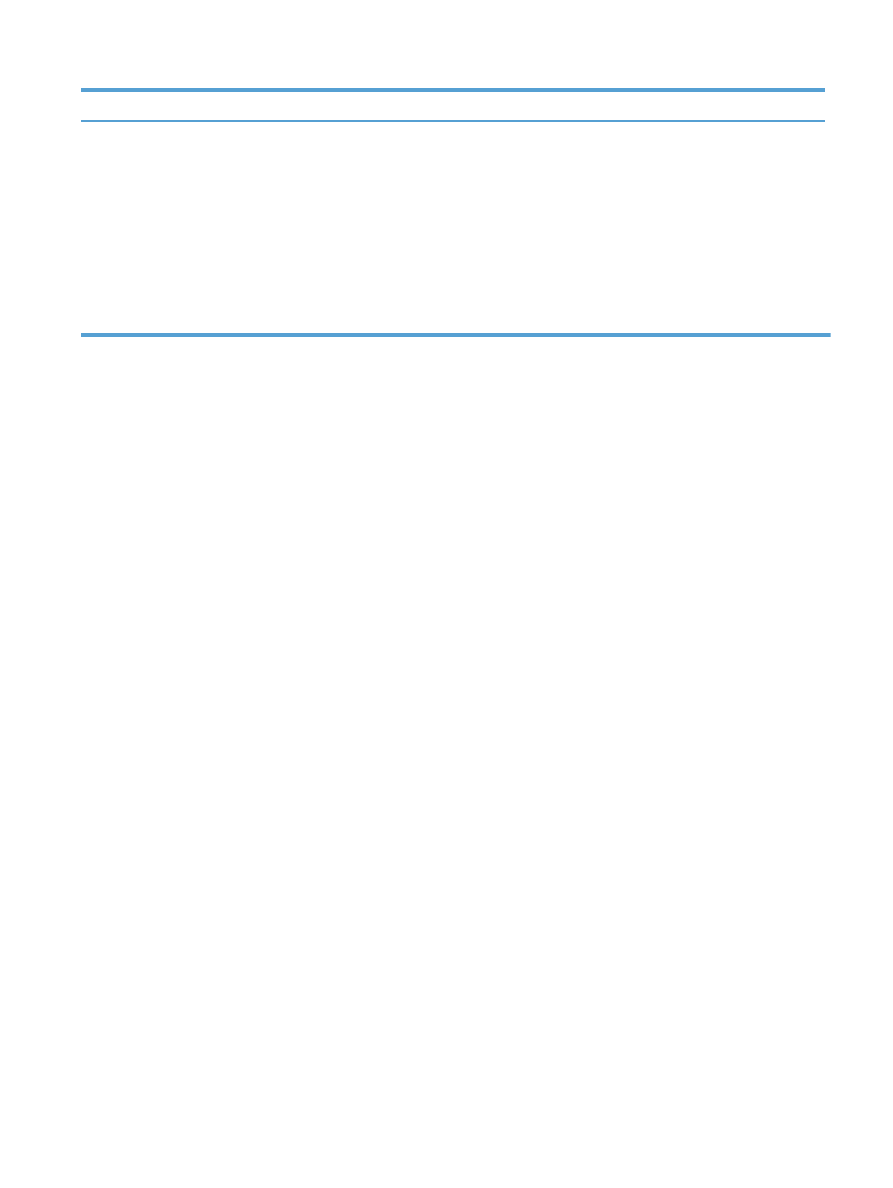
Ongelma
Ratkaisu
Windows
7
1.
Napsauta Käynnistä.
2.
Valitse Tulostimet ja muut laitteet.
3.
Napsauta ohjaimen kuvaketta hiiren kakkospainikkeella ja
valitse sitten Tulostimen ominaisuudet.
4.
Valitse Portit-välilehti ja Määritä portti.
5.
Tarkista IP-osoite ja valitse OK tai Peruuta.
6.
Jos IP-osoitteet eivät vastaa toisiaan, poista ohjain ja asenna se
uudelleen käyttämällä oikeaa IP-osoitetta.
FIWW
Laitteen ohjelmiston ongelmien ratkaiseminen Windowsissa
179